Содержание
- 1 Что входит в комплект цифрового телевидения от Ростелеком
- 2 Распространенные ошибки IPTV
- 3 Цифровое ТВ без проводов
- 4 Что такое смарт ТВ от Ростелеком?
- 5 Как установить смарт ТВ от Ростелеком?
- 6 Как настроить смарт ТВ Ростелеком?
- 7 Настройка пульта от приставки смарт ТВ Ростелеком
- 8 Интернет Ростелеком
- 9 Каналы Ростелеком
- 10 Дополнительные функции и приложения смарт ТВ от Ростелеком
- 11 Стоимость приставки смарт ТВ от Ростелеком
- 12 Интерактивное ТВ на SmartTV LG
- 13 Как подключить к интернету телевизор LG?
- 14 Решаем проблему с черным экраном на SmartTV LG
Заключив договор на услугу Интерактивного телевидения, абоненты Ростелеком чаще всего сразу получают на руки комплект оборудования. Но выход техника для первичной его настройки компания обычно назначает через день-два, а жителям пригорода иногда приходится ждать целую неделю. Не хотите терять так много времени? Мы расскажем, как подключают цифровое телевидение от Ростелеком, и можно ли сделать это без помощи мастеров. Знание схем подключения и технологий настройки пригодится и опытным абонентам, например, при покупке нового телевизора или переносе оборудования в другую комнату.
Содержание статьи:
Что входит в комплект цифрового телевидения от Ростелеком
Ростелеком предоставляет своим абонентам два варианта услуг цифрового телевидения – «Интерактивное ТВ» и «Интерактивное ТВ 2.0». Основное отличие между ними в том, что версия 2.0 может работать в паре с интернетом от любого провайдера. Более ранний пакет требует, чтобы роутер для цифрового телевидения и ШПД принадлежал именно компании Ростелеком. Для подключения версии 2.0 мы рекомендуем все-таки дождаться техников компании, чтобы избежать проблем с возможной несовместимостью настроек оборудования разных провайдеров. Также лучше подождать мастеров, если вы одновременно подключаете интернет и интерактивное ТВ.
Если же у вас уже установлен и работает роутер от РТК, оборудование для цифрового телевидения Ростелеком можно настроить самостоятельно. Базовый комплект включает в себя приставку, сетевой кабель и универсальный пульт. При желании, кабель можно заменить на видео-сендер или Wi-Fi адаптер, но первичная настройка все равно должна проводиться при шнуровом соединении.
Приставки для цифрового телевидения Ростелеком предлагает в двух вариантах – «Стандарт» и «Премиум». Любую из них можно использовать с обеими версиями интерактивного ТВ, и настраиваются они абсолютно одинаково. Разница лишь в том, что оборудование премиум-категории дополнено встроенным жестким диском на 500Гб и поддерживает технологии 3D. Ну и в стоимости, конечно. Но какой бы комплект оборудования вы ни выбрали, алгоритм подключения будет одинаковым.
Подключение приставки цифрового телевидения Ростелеком
Не стоит пытаться устанавливать STB-приставку в день заключения договора с Ростелекомом. На обработку ваших документов, внутренние работы с оборудованием и присоединение к вашему лицевому счету новой услуги провайдеру требуется время. Обычно эти операции занимают около 24 рабочих часов, и пока они не завершатся, цифровое ТВ у вас не будет работать, даже если все настройки проведены вами правильно. Уточнить, прошла ли привязка услуги, вы можете в контакт-центре Ростелекома по номеру 8-800-1000-800.
Если оператор КЦ подтвердил доступность вам интерактивного ТВ, можно начинать установку приставки. Схема подключения цифрового телевидения Ростелеком в общем случае будет выглядеть, как на картинке.
Подключите к приставке шнур питания, далее, соедините ее модемом/роутером/ONT с помощью сетевого кабеля. Помните, что в оборудовании Ростелекома для ТВ предназначены порты LAN3 и LAN4, подключайтесь только к одному из них.
После этого соедините STB с телевизором при помощи «тюльпанов» или HDMI-кабеля. Последний не всегда входит в комплект, предоставляемый провайдером. Но если телевизор вашей модели поддерживает данную технологию, лучше приобрести этот кабель дополнительно, чтобы обеспечить при пользовании услугой четкую картинку и максимальное качество звука. Когда все шнуровые соединения установлены, можете включить штекер питания приставки в розетку.
Как настроить цифровое телевидение от Ростелеком
Следующий этап – настройка цифрового телевидения. Включите приставку и телевизор, и при помощи пульта переведите последний в режим AV. Если вы использовали кабель HDMI, то в появившемся меню укажите именно этот источник сигнала.
На экране телевизора появится заставка, означающая, что приставка для цифрового телевидения Ростелеком начала загрузку. Этот процесс занимает около минуты. После его окончания оборудование запросит у вас ввод логина и пароля для пользования услугой. Эти данные вы можете взять из договора, заключенного с провайдером. Логин и пароль обязательно будут полностью цифровыми, поскольку их ввод осуществляется с пульта от приставки.
После идентификации на экране появится меню настроек (или список каналов, в зависимости от модели приставки). Это будет означать, что подключение завершено успешно. На этом этапе вы уже можете пользоваться всеми функциями интерактивного ТВ. Но для удобства эксплуатации мы рекомендуем провести дополнительную настройку пульта.
Настройка пульта для интерактивного ТВ
После подключения приставки для цифрового ТВ Ростелеком, необходимо проверить, синхронизирован ли приложенный к ней пульт с вашим телевизором. Без синхронизации даже такие простые действия, как включение и выключение телевизора или регулировка звука с пульта приставки будут невозможны. Для них придется использовать пульт от телевизора, что не всегда удобно.
Подключая городской номер, абоненту стоит определиться с типом тарифа. Узнайте, какие тарифы на домашний телефон предлагает Ростелеком.
Об особенностях 3G модемов от Ростелеком вы можете прочитать тут.
Синхронизировать пульт от ТВ-приставки для цифрового телевидения Ростелеком с телевизором любой модели можно двумя способами – вводить коды синхронизации вручную или довериться автоматике. Сначала опишем самый легкий, автоматический вариант.
Включите оборудование в розетку, после его загрузки зажмите на пульте от STB кнопки TV и ОК. Как только диод на первой кнопке загорится и погаснет два раза – можно выполнять настройку, пульт переведен в программируемый режим. Наберите на цифровой клавиатуре комбинацию 991 и нажмите клавишу, которой перелистывают каналы.
С каждым последующим нажатием этой кнопки на пульте, выданном в Ростелеком, будет происходить настройка кодов цифрового телевидения. Устройство начнет перебирать вшитые в него коды синхронизации, отправляя телевизору сигнал о выключении.
Если телевизор отключится, это будет означать, что код подобран. Чтобы сохранить его, нажмите ОК на пульте. Диод под клавишей TV должен при этом два раза погаснуть и загореться вновь, сигнализируя о сохранении параметров. После этого можете снова включить оборудование и попробовать управлять звуком на телевизоре с помощью пульта от ростелекомовской приставки. Если получилось, значит, синхронизация была проведена верно.
Обладателям редких или устаревших моделей телевизоров при подключении в Ростелеком цифрового ТВ может потребоваться настройка пульта вручную. Для этого вам понадобится код синхронизации оборудования. Узнать значение кода вы можете на сайте компании Ростелеком.
Зайдите в раздел «Для себя», далее меню «Поддержка», подменю « Интерактивное телевидение». Найдите на странице ссылку «Оборудование» и перейдите по ней. В новом окне отмотайте страницу вниз, пока не увидите изображение пульта. Под ним будет прикреплен список кодов. Найдите в нем свою модель телевизора и запомните цифры рядом.
Если по каким-то причинам попасть на сайт вы не можете, обратитесь в службу поддержки компании. Оператор подскажет нужные цифры. После этого переведите пульт в режим установки настроек, как было описано выше. Но после двукратного моргания кнопки TV не нажимайте клавишу переключения каналов, а введите с цифровой клавиатуры код, который подсмотрели в списке. Телевизор должен отключиться.
Внимание: у каждой модели телевизора есть несколько кодов синхронизации. Если один из них не подошел, перебирайте остальные комбинации.
Распространенные ошибки IPTV
Даже при правильной настройке в оборудовании могут время от времени возникать сбои. Чаще всего жалобы на то, что не работает цифровое телевидение Ростелеком, поступают от новых абонентов, не освоившихся с порядком предоставления услуги. Так, если вы видите, что вам доступны для просмотра только 10 каналов, а остальные почему-то не работают, в 99% случаев это означает, что вы просрочили счет на оплату.
Проверьте состояние баланса по услуге ТВ, погасите задолженность, и в течение суток вещание возобновится в полном объеме.
Если при включении телевизора на экране возникает сообщение «Нет IP-адреса», попробуйте перезагрузить оборудование по питанию. Для этого отключите из розетки телевизор, потом приставку, и затем роутер. Спустя пару минут включите роутер в сеть. Дождитесь, пока на нем загорятся зеленым все огоньки, после чего включайте приставку и телевизор. Обязательно соблюдайте последовательность отключения питания!
Если после включения вы заметите, что на роутере не хватает какого-то индикатора, либо он горит красным/оранжевым светом, звоните в техподдержку.
Еще одна распространенная ошибка: «No signal». Она возникает при включении и обозначает чаще всего неправильно выбранный источник сигнала. Другой вариант – нарушение шнурового соединения. Проверьте целостность кабеля, попробуйте переподключить все штекеры, соединяющие приставку, телевизор и роутер. Самая редкая причина подобной ошибки – выход из строя приставки. Но диагностировать ее сможет только мастер, поэтому без звонка в техподдержку тут не обойтись.
Если дело именно в оборудовании компании, его заберут на починку. Но, поскольку на телевизоре цифровое телевидение без приставки Ростелеком работать не может, на время ремонта вам будет выдана рабочая STB. О том, как подключить ее, вы уже знаете.
Цифровое ТВ без проводов
Многих абонентов интересует, как подключают цифровое телевидение Ростелеком по вай-фаю. Такая возможность есть, но для ее реализации вам понадобится приставка со специальным портом для Wi-Fi адаптера. Настройки роутера в данном случае лучше доверить специалистам (учтите, что в компании Ростелеком эта услуга, скорее всего, является платной). Но главное, качество вещания при таком соединении будет неудовлетворительным.
Узнайте, как пользоваться интернетом в долг.
Как добавить услугу Интерактивное ТВ в Личный кабинет, можно прочитать здесь.
Настройка wi-fi пошагово: //o-rostelecome.ru/oborudovanie/nastrojka-wi-fi/.
Телевидение предполагает передачу очень большого потока данных, с которым беспроводная сеть может попросту не справиться. А уж если у вас и интернет подключен по вай-фаю, готовьтесь к тому, что изображение на телевизоре будет постоянно притормаживать и рассыпаться. Если вам не хочется тянуть провода по квартире, лучшим вариантом будет приобретение в том же Ростелекоме устройств под названием «видеосендер». Относясь к категории PowerLine-адаптеров, они позволят установить надежное беспроводное соединение и передавать до пяти потоков видео.
Внимание! В связи с последними изменениями в законодательстве, юридическая информация в данной статьей могла устареть! Наш юрист может бесплатно Вас проконсультировать — напишите вопрос в форме ниже:
Что такое смарт ТВ от Ростелеком?
Сама по себе технология смарт ТВ — это инновация, осуществляющая взаимодействие современных телевизионных устройств с интернетом.
Телевизионные устройства с возможностями смарт ТВ появились на российских рынках в 2009-2010 годах.
Цена на такой телевизор соответствовала стоимости нескольких современных на тот момент телевизионных устройств.
В «умные» телевизоры уже встроены модули беспроводной связи, с помощью которых телевизионное устройство может с легкостью подключиться к Wi-Fi, и осуществлять различные функции ПК и смартфонов.
Компания Ростелеком предусмотрела очень важный аспект: не у всех есть возможность или желание приобретать дорогостоящие телевизоры ради того, чтобы приобщиться к новой технологии.
Своим клиентам, у которых отсутствует функция смарт, крупнейший телевизионный провайдер предлагает в пользование интерактивную приставку Смарт ТВ, включающую в себя следующие комплектующие:
- сама приставка;
- адаптер;
- кабель, соединяющий приставку с источником интернета;
- универсальный пульт для телевизора (настраивается под любое устройство);
- кабель VSA;
- HDMI кабель;
- батарейки;
- гарантийный талон.
К сожалению, даже при наличии «умного» телевизора, при использовании услуг компании Ростелеком, приобретение приставки – обязательное условие провайдера.
Как установить смарт ТВ от Ростелеком?
Чтобы получить комплект оборудования, предварительно необходимо заключить договор с провайдером.
Для установки и настройки оборудования, компания направляет по адресу специалиста, но в удаленных населённых пунктах сроки ожидания оного могут достигать недели.
Именно поэтому пользователей очень интересует процесс самостоятельного подключения и настройки приставки от Ростелеком.
Следует знать, что установка оборудования возможна только через сутки после заключения договора с компанией.
Так как именно это время необходимо компании для обработки ваших персональных данных.
Подключение устройства происходит по следующей схеме:
1. К приставке необходимо подключить шнур питания.
2. С помощью сетевого кабеля, интерактивное устройство необходимо соединить с интернет-роутером или модемом.
Также можно с помощью Wi-Fi маршрутизатора, произвести беспроводное подключение к интернету.
3. Соедините телевизионное устройство с приставкой посредством HDMI или VSA кабеля.
4. После всех вышеперечисленных манипуляций, можно подключить приставку к сети
Как настроить смарт ТВ Ростелеком?
После включения интерактивной приставки в сеть, на экране телевизионного устройства появится перечень допустимых локальных подключений.
То есть, если подключение к телевизору происходит посредством HDMI кабеля, то необходимо выбрать именно этот пункт.
После этого на экране отобразится начало процесса загрузки каналов. Обычно установка занимает 1-5 минут (в зависимости от скорости интернета и качества соединения).
При завершении загрузки, приставка запросит ваши персональные данные: логин и пароль.
Эти данные находятся в вашем договоре с компанией Ростелеком, и вводить их следует посредством специального универсального пульта.
После подтверждения идентификации, на экране телевизора, в зависимости от модели интерактивного устройства, появится меню дальнейших пользовательских настроек, или список доступных каналов.
Это значит, что процесс установки оборудования и его настройка завершены.
Далее, в пользовательских настройках вы можете поменять интерфейс, последовательность каналов, внешний вид заставки, цвет, звук, яркость и контрастность изображения.
Настройка пульта от приставки смарт ТВ Ростелеком
Очень важным этапом настройки оборудования смарт ТВ Ростелеком, является процесс синхронизации специального пульта, входящего в комплект с приставкой, и телевизором.
Без синхронизации данных устройств между друг другом, может препятствовать даже таким простым действиям, как переключение каналов и регулировка звука.
Синхронизировать пульт от приставки Ростелеком с любым телевизионным оборудованием можно двумя способами:
1. Автоматическая настройка. После включения приставки, на пульте необходимо нажать кнопки «ТВ» и «ОК».
После того, как на прививке моргнет два раза световой диод, можно начать программную установку. Необходимо набрать комбинацию цифр 991 и нажать кнопку переключения каналов.
Таким образом, вшитые в пульт коды запоминаются телевизором. После того, как коды будут синхронизированы, телевизор будет выключен автоматически.
Это значит, настройка пульта произошла правильно.
2. Ручная настройка. При наличии устаревшего телевизионного оборудования, возможно применение ручной настройки. Необходимо зайти в пункт меню «Для себя», далее подпункт «Поддержка», затем «Интерактивное телевидение».
В разделе «Оборудование» будет представлен список устройств, среди которых нужно найти изображение пульта.
Вам откроется список необходимых кодов, нужно найти название модели своего телевизора и запомнить соответствующие ему цифры.
Далее необходимо повторить действия как при автоматической настройке каналов, только вместо стандартного кода, ввести цифры соответствующие вашей модели телевизионного устройства.
После этого телевизор должен выключиться. Установка пульта завершена.
Интернет Ростелеком
Ростелеком является самым крупным интернет-провайдером в нашей стране. Огромный выбор тарифных планов и пакетов придётся по вкусу любой категории пользователей
В разных регионах нашей страны расценки на предоставление услуги интернет и телевидения могут варьироваться в допустимых пределах.
Такая разница обусловлена различием суммы средней заработной платы по регионам.
Так же сами тарифные планы отличаются друг от друга заявленной скоростью предлагаемого интернета, наличием Wi-Fi роутера и согласием на установку антивирусной программы.
Более подробную информацию по предложениям Ростелеком, можно посмотреть на официальном сайте компании, выбрав в списке городов свой населённый пункт.
Абонентам Ростелеком представлены следующие тарифные планы:
«Комфортный интернет» (скорость до 100 Мбит/с, без терминала Wi-Fi, антивирус в подарок на 1 месяц;
«Игровой» (скорость до 250 Мбит/с, игровые опции, без Wi-Fi);
Базовый тариф N1 (скорость до 60 Мбит/с, без Wi-Fi, антивирус в подарок на 1 месяц);
Базовый тариф N2 (скорость до 100 Мбит/с, без Wi-Fi, антивирус в подарок на 1 месяц);
Базовый тариф N3 (скорость до 200 Мбит/с, без Wi-Fi, антивирус в подарок на 1 месяц).
Каналы Ростелеком
Интерактивное телевидение Ростелеком представляет различные пакеты, различающиеся количеством ТВ-каналов:
Пакет «Лёгкий+» — 62 канала;
ТВОЙ Стартовый – 129 каналов;
ТВОЙ Оптимальный – 161 канал;
ТВОЙ Продвинутый – 192 канала;
ТВОЙ Премьерный – 58 каналов;
ТВОЙ Максимальный – 233 канала.
Так же существует несколько дополнительных пакетов, не входящих в общую стоимость услуг телевидения Ростелеком:
- Весь футбол (1 канал);
- МАТЧ! Футбол (3 канала);
- ТВОЙ ИДЕАЛЬНЫЙ HD (23 канала);
- ViP Viasat Premium (6 каналов);
- Amedia +ViP Viasat Premium (10 каналов);
- ТВОЕ КИНО (21 канал);
- Взрослый (5 каналов);
- Шант Пермиум HD (1 канал).
Дополнительные функции и приложения смарт ТВ от Ростелеком
Смарт ТВ от Ростелеком имеет ряд расширенных опций:
1. Доступ к различным приложениям провайдера.
2. Контроль над просмотром: пауза, запись, перемотка, сохранение видео материалов.
3. Высокое качество изображения 3D.
4. Возможность использования услуги на 5 устройствах, в том числе на планшетах и смартфонах.
5. Услуга «Родительский контроль».
6. Наличие большой кинематографической библиотеки.
7. Онлайн новости, необходимая информация о погоде, курсе валют, программе передач и другое.
Стоимость приставки смарт ТВ от Ростелеком
Стоимость комплекта оборудования варьируется от 3000 до 4000 рублей, но Ростелеком.
С целью привлечения потенциальной аудитории, дает возможность приобрести оборудование в рассрочку или взять в аренду за 1 рубль в месяц.
В последнем случае сроки пользования приставкой ограничиваются длительностью абонентского договора на пользование услуг.
Второй важнейший игрок рынка Smart TV, а именно компания LG, продолжает борьбу за место под солнцем с Samsung. Приложение «Интерактивное ТВ» (предыдущее название — Zabava) доступна как и на старой платформе (Netcast), так и на новой (webOS), поэтому трудностей с установкой не должно возникнуть, вне зависимости от модели телевизора.
Интерактивное ТВ на SmartTV LG
Для работы SmartTV на LG необходимо, чтобы телевизор был подключен к интернету. На данный момент существует две версии приложения «Интерактивное ТВ» на платформе SmartTV для телевизоров LG. Версия для ОС Netcast (2012-2013 г.в.) и версия для ОС WebOS (2012-2015 г.в). Поэтому интерфейс можешь отличаться от фотографий ниже
ВНИМАНИЕ! Для владельцев телевизоров серии 4xLH — приложения нет в зоне «Premium». Чтобы найти приложение воспользуйтесь меню «Поиск», как указано ниже.
Найти приложение можно через меню «Поиск» в разделе SmartTV вашего телевизора. Введите слово «Интерактивное»
На старых телевизорах с ОС Netcast нужно выбрать пункт Lg App. В нем также найти приложение интерактивное ТВ.
Как подключить к интернету телевизор LG?
Можно почитать по ссылке: http://help.powernet.com.ru/cifr-tv/102-nastrojka-smart-tv-na-televizorax-lg.html
Решаем проблему с черным экраном на SmartTV LG
ДЛЯ ОПЕРАЦИОННОЙ СИСТЕМЫ NETCAST
Данная проблема также поможет решить проблему постоянного вылета приложения
- Необходимо зайти в настройки приложения.
- Далее зайти в раздел «Помощь» и выбрать «Инициализацию приложения»
- Следующим шагом следует выбрать «Обновление ПО»
- Выключите телевизор (не с пульта, а именно отключите от розетки)
- Включайте ТВ и запускайте приложение заново
ДЛЯ ОПЕРАЦИОННОЙ СИСТЕМЫ WEB OS
- Нужно зайти в настройки ТВ:
- Заходим в пункт «Общие», затем «Сброс настроек до заводских»:
- Затем, в том же разделе общие попробуйте обновить программное обеспечение в разделе «Сведения о телевизоре»
- Выключите телевизор (не с пульта, а именно отключите от розетки)
- Включайте ТВ и запускайте приложение заново
Проблема с первым каналом
На телевизоре через приложение в Smart TV, при просмотре некоторых передач на «Первом» канале появляется надпись «Эта программа не имеет прав на трансляцию в сети интернет. Смотрите эфиру версию в своем регионе». Дело в том, что первый канал ограничил вещание своих передач в сети интернет. Это требование правообладателя, вещается один поток по всем регионам. Таким образом, просмотр возможен только на телевизоре, подключенным при помощи ТВ приставки
Другие проблемы и решения:
При включении канала «Для взрослых» после ввода пин-кода — приложение виснет
Обновите приложение до версии 3.0.7
При включении любого канала изображения нет, крутится только колесо загрузки. Показывают только эфирные каналы, на остальных черный экран
На телевизоре установлен неверный часовой пояс.
Все каналы показывают по московскому времени через приложения на Smart TV
На телевизоре установлен неверный часовой пояс
Звук опережает картинку и появляется кружок буферизации, затем появляется ошибка открытия канала. Колесико загрузки появляется почти на всех каналах, затем пытается открыть канал в записи и затем . На некоторых каналах работает.
Телевизор не может проиграть поток, поэтому происходит постоянная подгрузка. Т.к. поток проигрывает нативный плеер самого ТВ телевизоре, данный плеер приложением не управляется. А значит необходимо:
Проверить скорость соединения с интернет. Если при тесте скорость значительно скачет (например, от 5 до 50 мегабит), то это первый знак нестабильного соединения..
Перезапустить ТВ по питанию — из розетки.
Установка верной даты и времени на телевизоре
На каналах отсутствует звук или идёт английская версия озвучки. Если звука вообще нет, то помогает переключение на соседний канал и обратно, либо перемотка эфира и назад.
Для телевизоров LG под управлением операционной системы Netcast сделать в данный момент переключение звуковых дорожек невозможно — нет поддержки автоматического переключения потоков протокола HLS. Поэтому эту самую «дорожку» ТВ определяет рандомно. Поэтому иногда звук возвращается или выбирается русская дорожка. Данную проблему обещают решить во втором квартале 2017 года.
Работают только федеральные каналы (первые 20 каналов в списке, на остальных выходит сообщение: «Ошибка открытия канала»)
Не работают зашифрованные каналы. Данная проблема вызвана сбоем компонента Verimatrix на телевизоре . Информация передана компаниям LG и Verimatrix. Полностью проблема будет устранена только после замены специализированного ПО для SmartTV и Android. Срок решения апрель-июнь 2017 года
На экране выходит ошибка: «Нет доступных покупок».
Скорее всего, имеют место быть проблемы с биллинговыми информационными системами Ростелекома. Необходимо обратиться в техническую поддержку — 8-800-1000-800
На каналах после десятой кнопки идет цветовая рябь полосами на экране.
Используемые источники:
- https://o-rostelecome.ru/oborudovanie/podklyuchenie-iptv/
- https://tv-smart-tv.ru/rostelekom-smart-tv/
- http://tehset.ru/2017/05/02/rostelekom-dlya-smart-tv-lg-ustanovka-prilozheniya-reshenie-problem-s-izobrazheniem-i-kanalami/
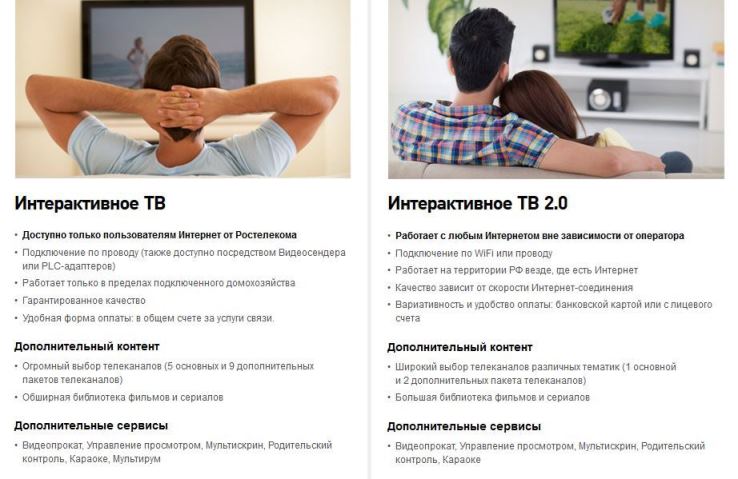

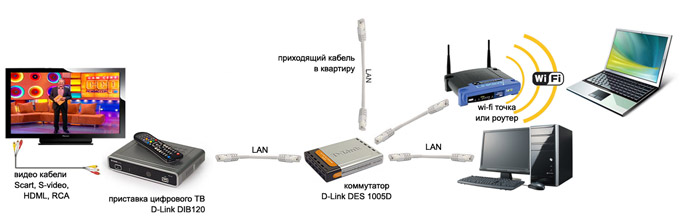
 Подключаем и настраиваем интерактивное ТВ от Ростелеком
Подключаем и настраиваем интерактивное ТВ от Ростелеком
 Подключая городской номер, абоненту стоит определиться с типом тарифа. Узнайте, какие тарифы на домашний телефон предлагает Ростелеком.
Подключая городской номер, абоненту стоит определиться с типом тарифа. Узнайте, какие тарифы на домашний телефон предлагает Ростелеком.
 Что такое Ростелеком ТВ Смарт ТВ: возможности приложения
Что такое Ростелеком ТВ Смарт ТВ: возможности приложения
 Узнайте, как пользоваться интернетом в долг.
Узнайте, как пользоваться интернетом в долг. Ростелеком ТВ для Смарт ТВ: описание, как подключить и пользоваться
Ростелеком ТВ для Смарт ТВ: описание, как подключить и пользоваться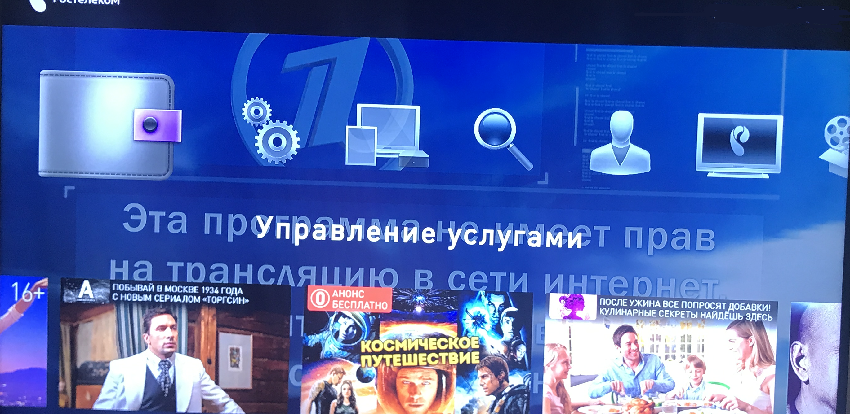




 Как установить и настроить интерактивное ТВ Ростелеком на Smart TV
Как установить и настроить интерактивное ТВ Ростелеком на Smart TV Ростелеком для Smart TV LG: установка приложения, решение проблем с изображением и каналами.
Ростелеком для Smart TV LG: установка приложения, решение проблем с изображением и каналами. Как установить и настроить приложение Ростелеком на Smart TV (Samsung, LG и др.)
Как установить и настроить приложение Ростелеком на Smart TV (Samsung, LG и др.) Как подключить приставку Ростелеком к телевизору
Как подключить приставку Ростелеком к телевизору